腾讯电脑管家怎么进行软件搬家?软件搬家的方法教程
更新: 2022-02-17
小编: qiaobin
相信应该有很多都很好奇知道腾讯电脑管家怎么进行软件搬家?在我们的电脑使用过一段时间后,由于硬盘分区的不合理,会导致部分磁盘空间紧张,而有些又显得空闲。这时候我们可以使用腾讯电脑管家的软件搬家功能,将空间占用较大的软件转移到其他分区,释放存储空间。那么究竟要如何操作呢?请看小编的详细介绍吧。
软件搬家的方法教程
打开腾讯电脑管家,点击左侧的工具箱。

点击上方的软件选项卡,选择软件搬家。
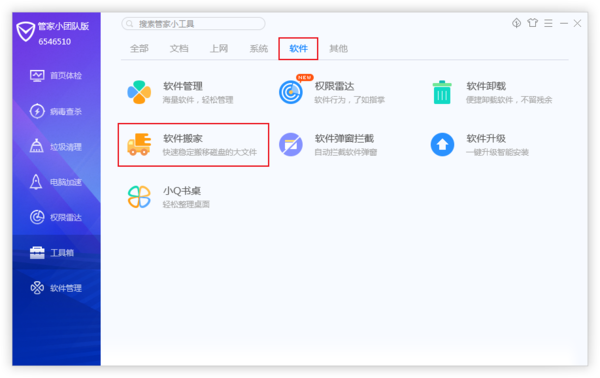
进入到软件搬家后,点击已装软件,选择需要搬到的分区。
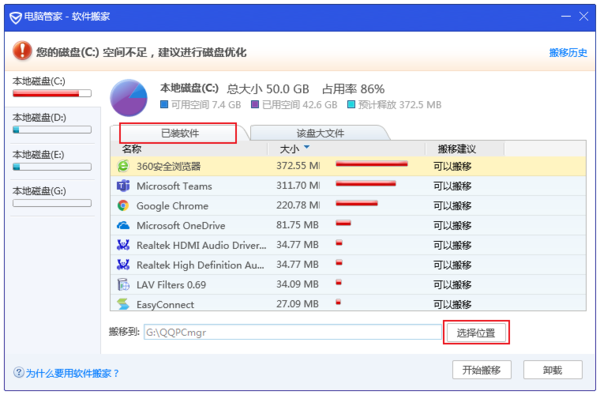
点击下方的开始搬移,等待系统自动完成搬移即可。
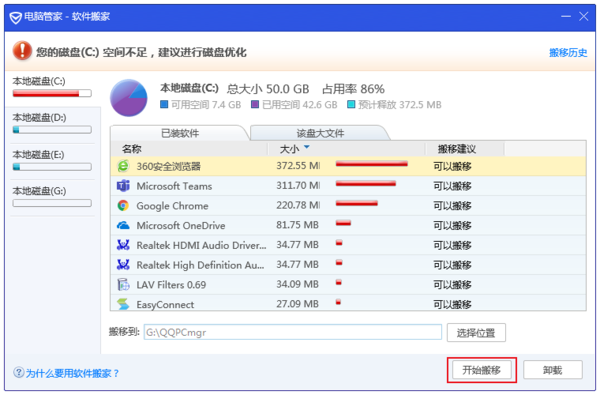
以上便是关于软件搬家的方法教程的相关介绍了,感谢大家的认真阅读,更多精彩的软件教程请关注系统族下载站。
.png)






















